| |
中国科学院邮件系统服务器信息参见:http://help.cstnet.cn/changjianwenti/youjianshoufa/xitongcanshu.html 。
提示:本说明中使用的版本以iPhone 4为例,并以test@myunit.cn 做为邮箱地址,其中以test作为用户名,myunit.cn作为域名来进行设置。按照下边方法进行设置时,只需将test@myunit.cn替换为您的邮箱地址。
1.首先是要在iPhone上设置邮箱帐户。点击主页面的“mail”,或进入设置的【邮件、通讯录、日历】选项,在列表中选择【其他】项,再点击【添加邮件帐户】。
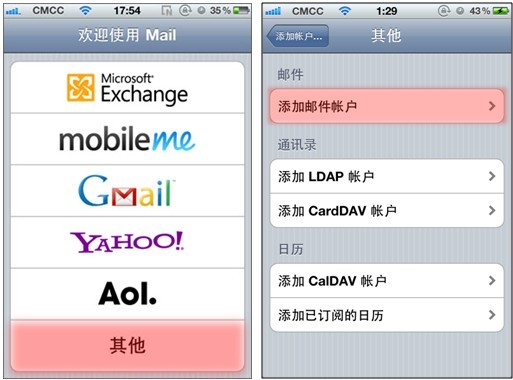
2.在新建帐号设置,填写邮箱地址及密码后,点击【下一步】系统会进行验证,并跳转到下一个页面后选择【imap】设置。
名称:发件人姓名(昵称)test;
地址:test@myunit.cn
密码:您邮箱的密码
描述:可选填
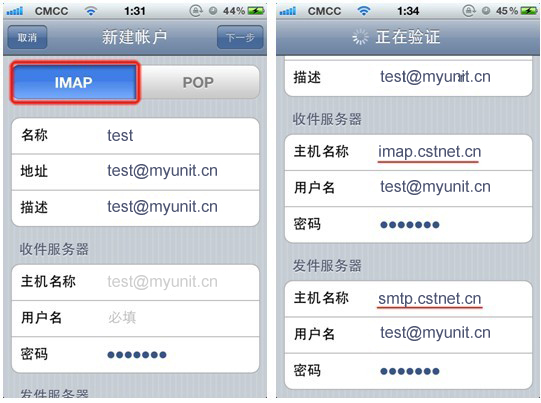
3.设置时请注意不要选择ssl连接。
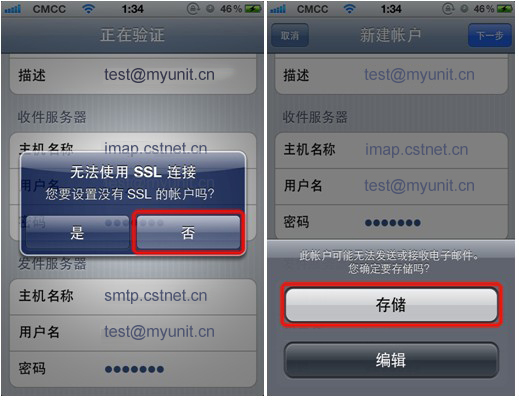
4.设置好邮件帐号后,iPhone客户端会自动收取邮件和同步邮箱中的文件夹,例如:收件箱、发件箱、我的账单、以及用户自建的文件夹等。
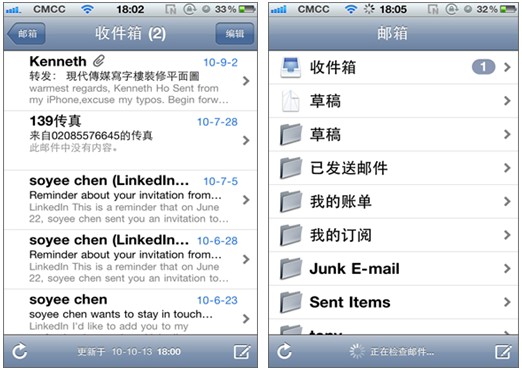
5.回到iPhone的【设置】,进入【邮件、通讯录、日历】菜单,对邮箱的smtp服务器进行设置。
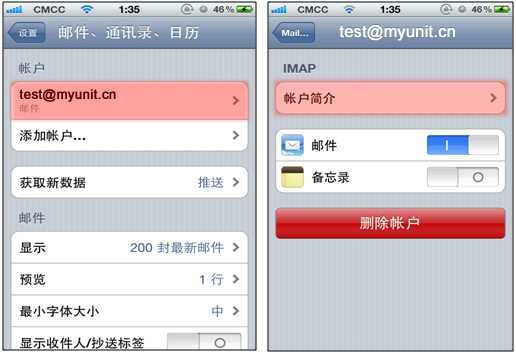
6.打开smtp选项开户服务器,并把发件服务器端口改为【25】。
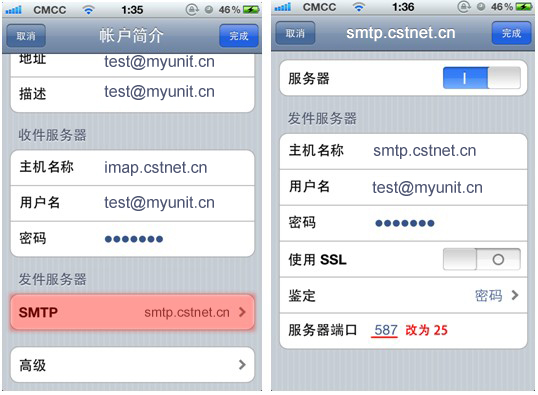
7.完成后,返回“邮件帐号”设置页面,点击进入获取新数据,可按自己的需要设置推送邮件的时间。
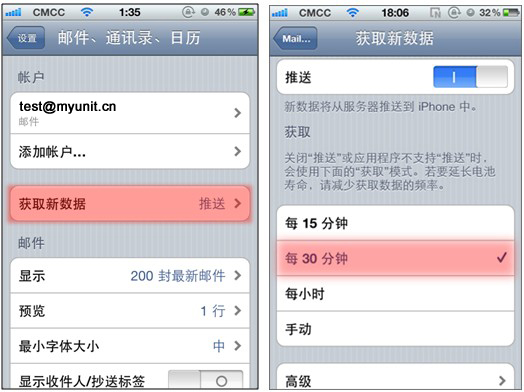
8. iPhone的邮箱客户端收发邮件的基本设置已完成。用户可以在iPhone自带的邮件客户端中对其他设置进行修改,例如:客户端每页邮件数量显示、邮件内容预览功能、客户端邮件签名设置等等。
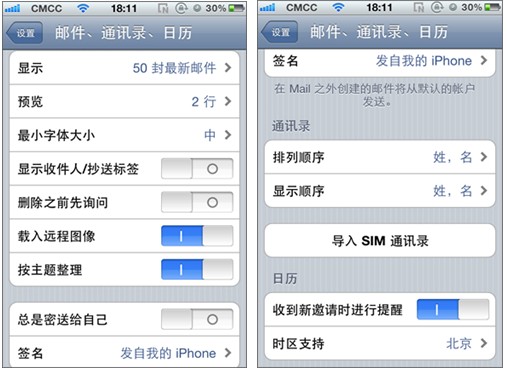
|
